很多小伙伴之所以喜欢使用腾讯文档来进行在线文档编辑,就是因为在这款软件中我们可以使用各种工具完成对多种格式文档的编辑。有的小伙伴在使用腾讯文档对在线表格文档进行编辑时想要将横排的数据变为纵排,但又不知道该怎么进行设置。其实很简单,我们只需要在腾讯文档中选中横排表格,将表格复制,之后右键单击一个空白单元格,然后点击选择性粘贴选项,最后点击转至行列选项即可。有的小伙伴可能不清楚具体的操作方法,接下来小编就来和大家分享一下腾讯文档把表格横排变为竖排的方法。
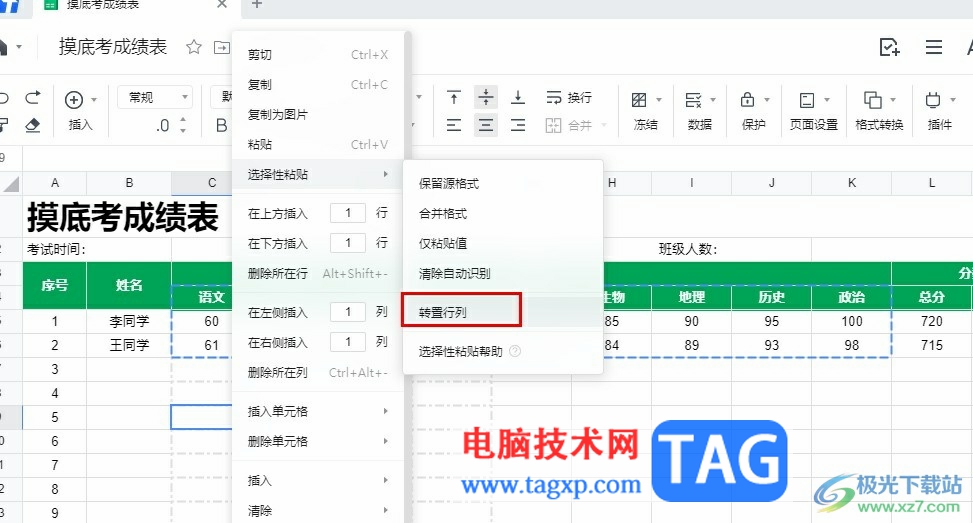
1、第一步,我们先在电脑中打开腾讯文档软件,然后在腾讯文档中打开或创建一个在线表格文档
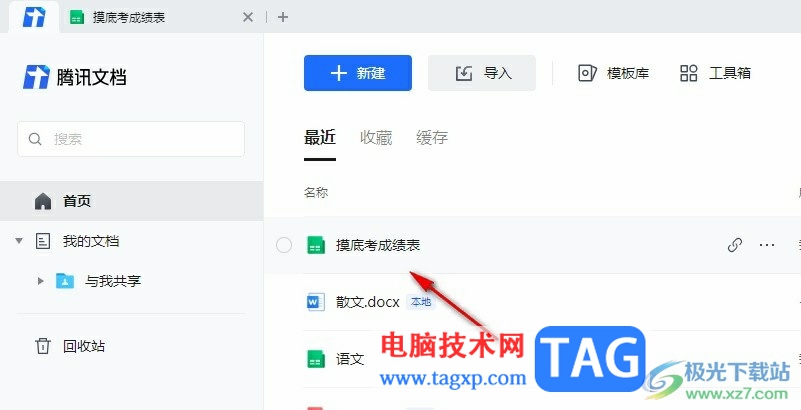
2、第二步,进入表格文档编辑页面之后,我们在该页面中先选中横排数据,然后右键单击选择“复制”选项

3、第三步,接着我们在表格的一个空白单元格中右键单击选择“选择性粘贴”选项

4、第四步,打开选择性粘贴选项之后,我们在其子菜单列表中点击选择“转置行列”选项即可
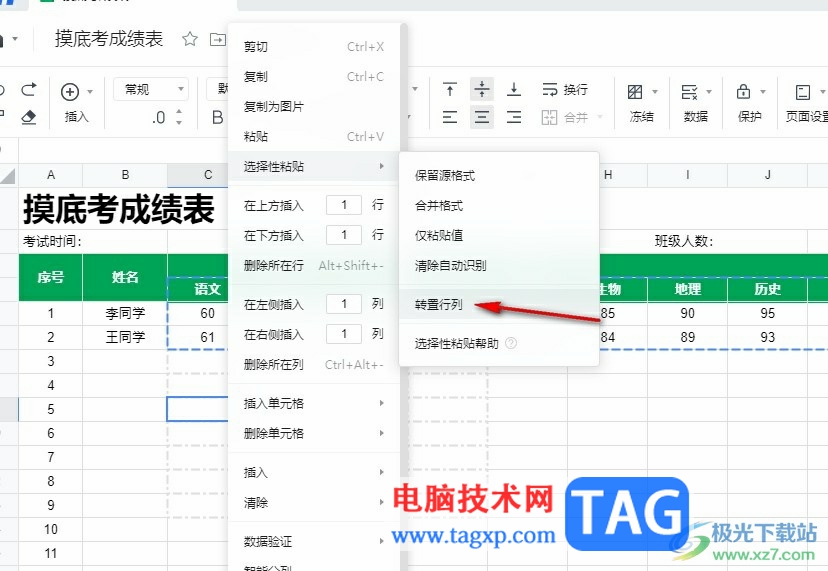
5、第五步,点击转置行列选项之后,我们在表格中就能看到选中的横排变为纵排的样式了
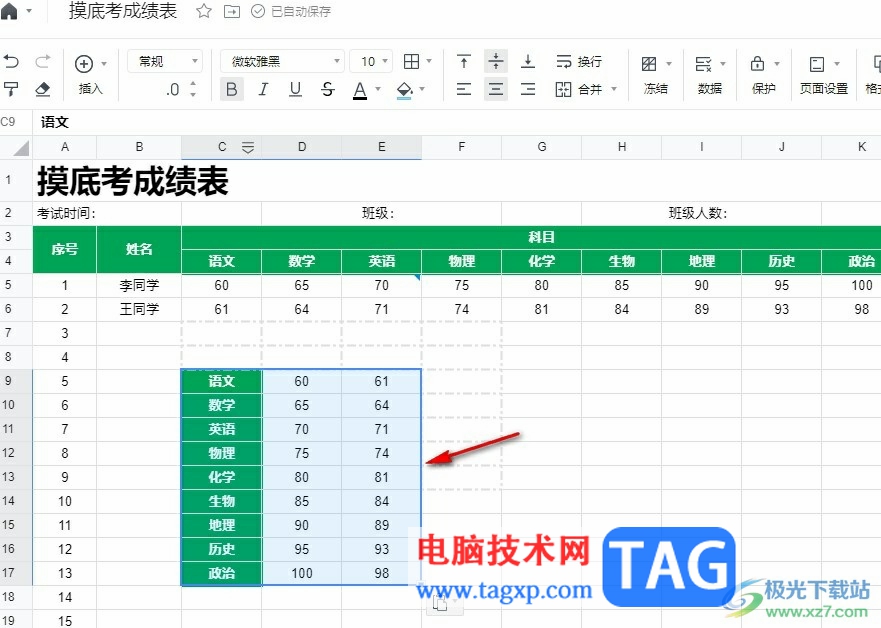
以上就是小编整理总结出的关于腾讯文档把表格横排变为竖排的方法,我们在腾讯文档中打开一个在线表格,然后在表格编辑页面中我们选中横排单元格,将其复制,接着在空白单元格中右键单击选择“选择性粘贴”,再在子菜单列表中点击转至行列选项即可,感兴趣的小伙伴快去试试吧。
 Android 13 将自动检测后台耗
Android 13 将自动检测后台耗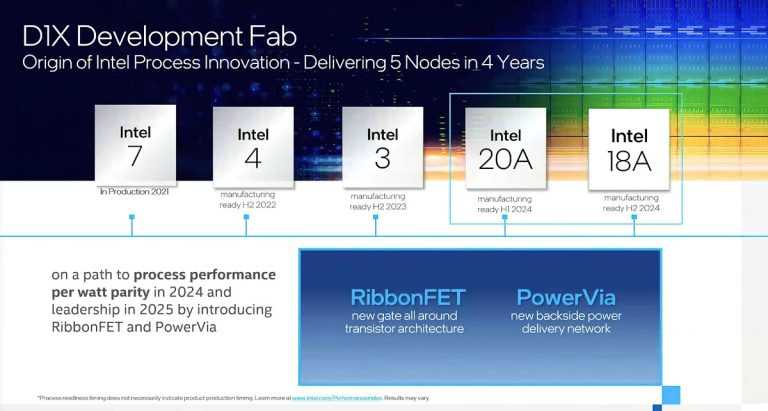 英特尔可能在 2025 年重新
英特尔可能在 2025 年重新 三星正式宣布将于 3 月
三星正式宣布将于 3 月 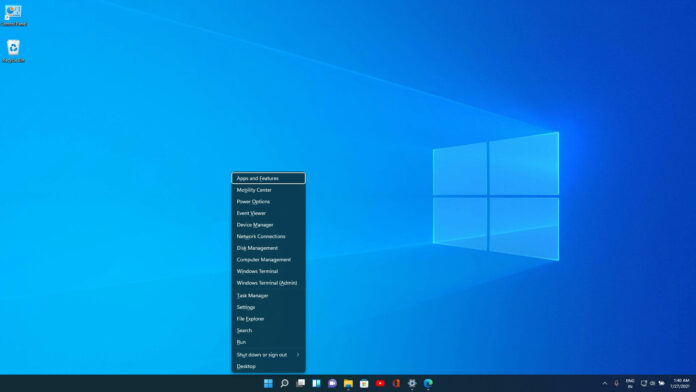 windows11 恢复 Win+X 菜单访问
windows11 恢复 Win+X 菜单访问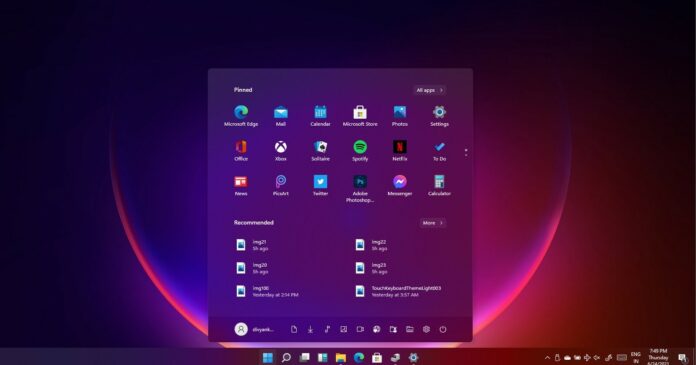 Windows11测试人员要当心:
Windows11测试人员要当心: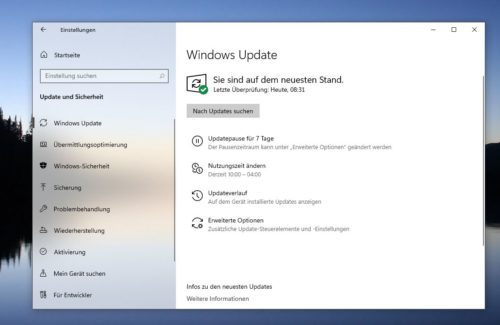 Windows 10 21382.1000下KB50038
Windows 10 21382.1000下KB50038 网络高速发展的今天,这
网络高速发展的今天,这 了解密码破解原理,确保
了解密码破解原理,确保 深空之眼黑区V过关阵容要
深空之眼黑区V过关阵容要 坎公骑冠剑普通11-2浮游城
坎公骑冠剑普通11-2浮游城 幻塔联动白月魁什么时候
幻塔联动白月魁什么时候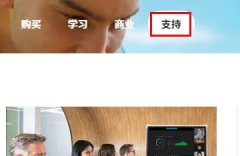 罗技驱动在哪儿下载
罗技驱动在哪儿下载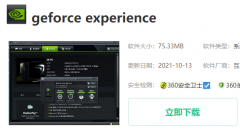 小影霸nvidia显卡驱动安装
小影霸nvidia显卡驱动安装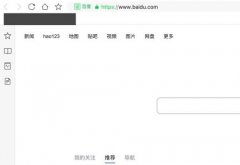 网页内容怎么导出pdf详细
网页内容怎么导出pdf详细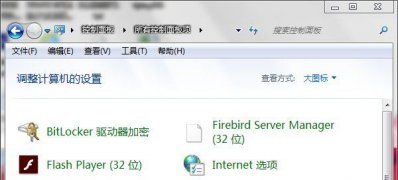 Windows7旗舰版系统打开特定
Windows7旗舰版系统打开特定 pr解决编辑过程中音频层
pr解决编辑过程中音频层 win10任务视图使用方法
win10任务视图使用方法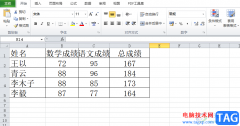 excel设置提示重复项的教
excel设置提示重复项的教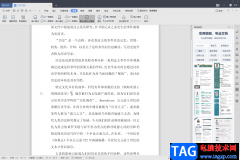 WPS文字设置尾注编号格式
WPS文字设置尾注编号格式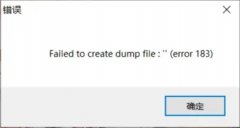 win10玩英雄连2闪退解决方
win10玩英雄连2闪退解决方 iPhone5se性价比如何? iPh
iPhone5se性价比如何? iPh 移动热点在Win10上不起作用
移动热点在Win10上不起作用 路由器网址打不开怎么解
路由器网址打不开怎么解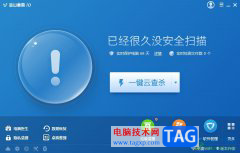
作为一款专业的杀毒软件,金山毒霸为用户提供了全面的杀毒功能,它可以全面扫描及时查看病毒,深度清理电脑,保护了电脑并提高了电脑运行速度,总是能够让用户在健康安全的电脑环境下...
25860 次阅读
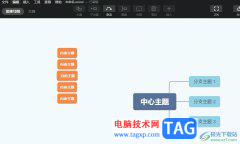
作为一款简单实用的思维导图制作软件,xmind软件为用户带来了不错的使用体验,让用户在制作的过程中,可以将复杂的信息结构理顺,还可以从中激发出许多的制作灵感,因此xmind软件吸引了...
22540 次阅读
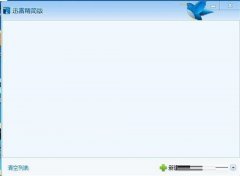
最近有很多朋友表示还在不知道迅雷精简版存储目录怎么设置?那么今天小编就为大家带来了迅雷精简版存储目录设置方法哦,还不知道的朋友赶快来学习一下吧。...
595482 次阅读

microsoftvisualstudio被非常多的专业开发技术人员进行c程序的编写,在该软件中你可以根据自己的需要进行程序的编写,一般我们常见的就是编写c程序,在microsoftvisualstudio2010中你可以通过创建一个...
25479 次阅读
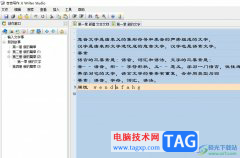
吉吉写作是一款靠谱好用的写作软件,它为用户提供了便捷的书写功能,同时提供了文本纠错、大纲管理或是字数统计等功能,能够满足用户多样的编写需求,因此吉吉写作软件很受大家的喜欢...
15037 次阅读
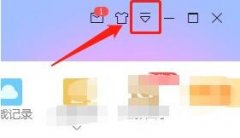
迅雷是很多网友会使用到的一款下载工具,那么操作时,倘若想设置原始地址线程数的话,应该如何操作呢?详细内容如下讲述。...
94090 次阅读
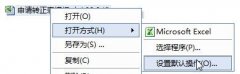
对才安装foxmail软件的小伙伴而言,更改附件默认打开方式可能还有点难度,所以下面小编就分享了foxmail更改附件默认打开方式的方法哦,希望可以帮助到大家。...
35249 次阅读

很多时候我们会在剪映中进行视频的制作,我们会将自己电脑中的视频导入到剪映中进行编辑与制作,有时候需要给导入的视频插入一段非常好的音乐,但是当你将音乐素材添加之后,发现该音...
23719 次阅读

WPS是一款非常好用的软件,其中的素材非常丰富,操作非常简单,很多小伙伴都在使用。如果我们需要在电脑版WPS文档中设置背景图片不重复铺满,小伙伴们知道具体该如何进行操作吗,其实操...
19169 次阅读
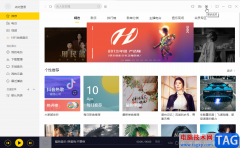
很多小伙伴在闲暇时间都会选择听听音乐方式自己,在众多音乐软件中,酷我音乐是很多效果都比较喜欢使用的一款。在酷我音乐电脑版中如果有需要我们可以设置音乐桌面,也就是随机切换壁...
30499 次阅读
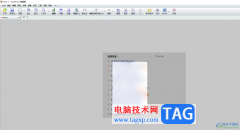
faststonecapture是一款强大且功能十分全面的截图工具,大家可以通过该截图工具截取自己需要的内容,有的小伙伴通过该软件截取内容之后,想要将截图中一些内容进行遮挡起来,不想要让别人...
19121 次阅读
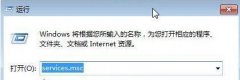
win10 kms激活工具打开不了,失败了该怎么办?于是用户使用了激活工具进行激活,但是在激活后却偶有激活未成功的现象,激活失败无法完成激活。那么今天小编就和大家一起分享关于Win10 KMS激...
162437 次阅读
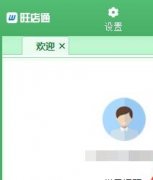
使用旺店通ERP怎么设置打印模板呢?其实很简单,下面小编就和大家一起分享使用旺店通ERP设置打印模板的操作方法,还不会的朋友可以来看看哦,希望通过本篇教程的学习,可以帮助到大家。...
136459 次阅读
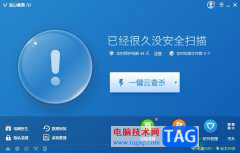
金山毒霸是一款比较知名的杀毒软件,具有着病毒防火墙实时监控、邮件安全监控、恶意行为拦截、主动漏洞修复以及实时升级等功能,为用户带来了不错的使用体验,因此金山毒霸收获了不少...
18045 次阅读
UPUPOO动态壁纸软件是一款拥有非常丰富的壁纸资源的软件,如果你想要让自己的电脑桌面有好看的动态壁纸显示,那么就可以使用到UPUPOO动态壁纸进行设置,该软件有提供免费的电脑动态壁纸,...
29475 次阅读